Dalam tutorial ini, saya akan menunjukkan kepada Anda tombol-tombol yang berbeda dan opsi di sisi kiri Timeline di Adobe Premiere Pro CC. Fungsi-fungsi ini sangat penting untuk bekerja secara efisien dengan materi Anda dan mengekstraksi dengan tepat apa yang Anda butuhkan. Penting untuk menguasai fungsi-fungsi dasar ini, agar dapat bekerja cepat dan tepat dalam pengeditan video.
Poin Penting
- Anda akan belajar cara mengaktifkan dan menonaktifkan trek video dan audio.
- Anda akan memahami arti dari berbagai tombol seperti "Mute," "Solo," dan "Lock."
- Akan dijelaskan cara menggunakan Quellpatching dan Zielführung untuk mengelola klip Anda dengan efisien.
Panduan Langkah demi Langkah
1. Memahami Fungsi Simbol Mata
Lambang mata melambangkan keberlanjutan sebuah trek video. Dengan mengkliknya, Anda dapat mengaktifkan atau menonaktifkan trek video yang bersangkutan. Jika trek aktif, Anda dapat mendengarkan dan melihat file dasar, jika tidak, maka file tersebut dinonaktifkan dalam pratinjau. Sebagai contoh, jika Anda memilih trek Anda dengan file Tutorial mp4 dan mengklik mata, trek yang dinonaktifkan tidak akan ditampilkan lagi.
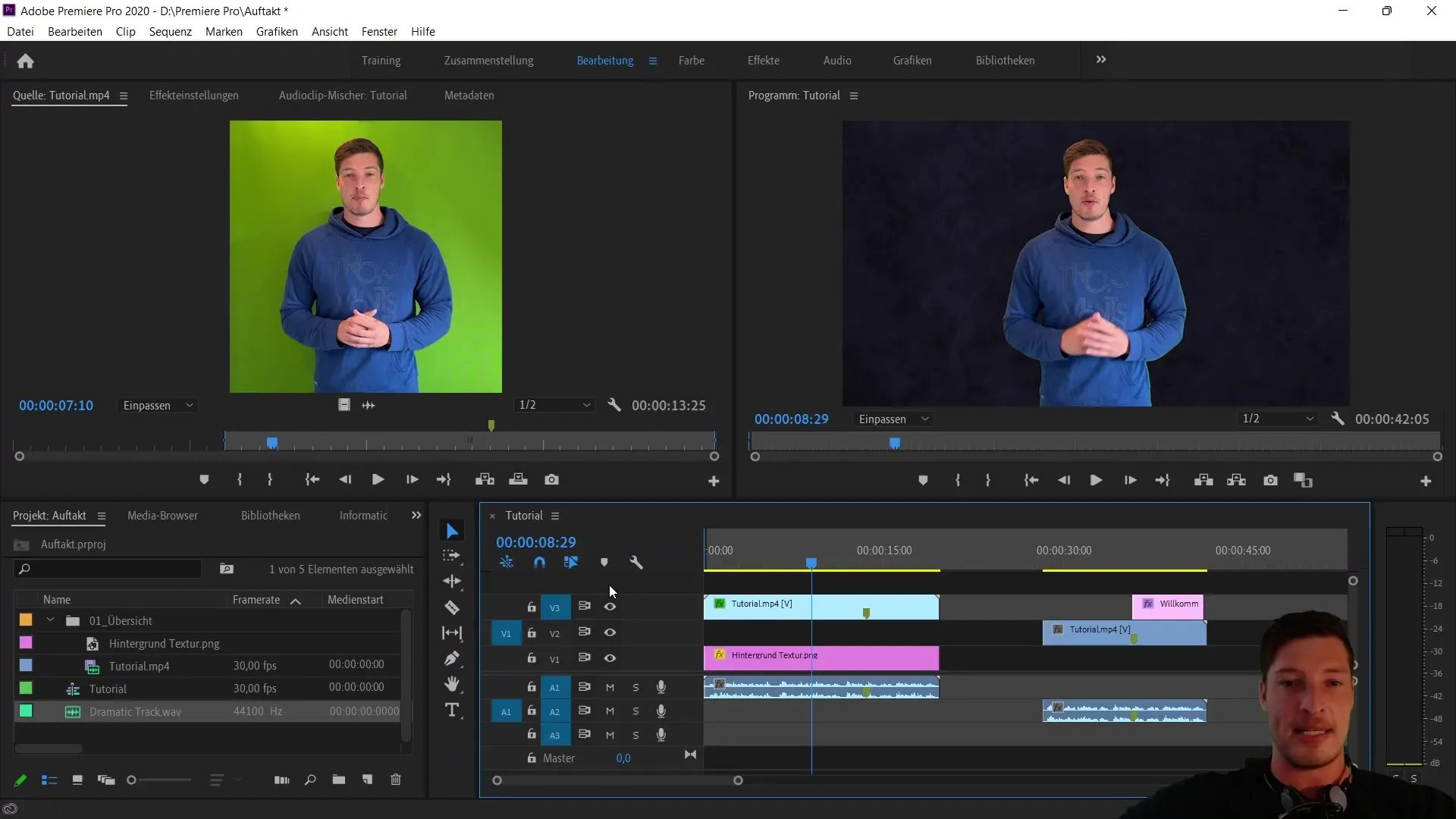
2. Menggunakan Tombol Mute
Tombol Mute (M) memungkinkan Anda untuk mematikan trek audio. Dengan mengklik tombol ini saat trek terpilih, trek audio tidak akan terdengar saat memutar Timeline. Untuk melakukannya untuk semua trek audio secara bersamaan, tahan tombol Shift dan klik Mute. Dengan demikian, suara semua trek audio akan dinonaktifkan dengan cepat.
3. Mengaktifkan Fungsi Solo
Dengan tombol "S" Anda dapat mengaktifkan sebuah trek solo. Dengan mengkliknya, Anda hanya fokus pada trek audio itu, sementara semua yang lain dimatikan. Ini sangat membantu ketika Anda ingin memastikan bahwa klip tertentu sesuai dengan proyek Anda secara keseluruhan dan tidak ada gangguan.
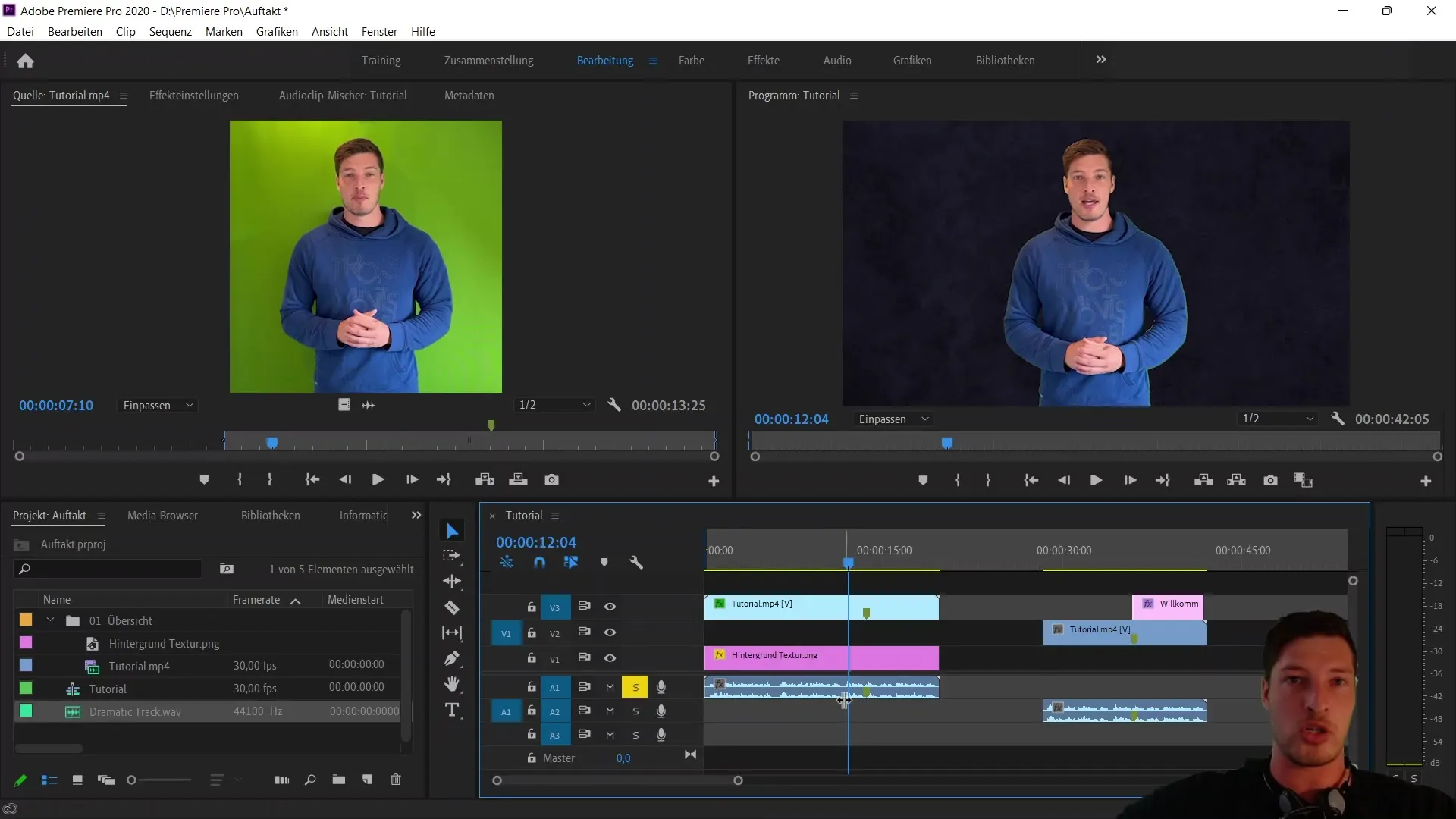
4. Mengunci Trek
Lambang kunci memungkinkan Anda mengunci sebuah trek. Ini sangat berguna jika Anda sudah memiliki trek musik akhir yang tidak ingin Anda ubah atau geser dengan tidak sengaja. Jika Anda mengunci sebuah trek, Anda tidak dapat melakukan perubahan padanya, sementara Anda tetap fleksibel dalam trek lain.
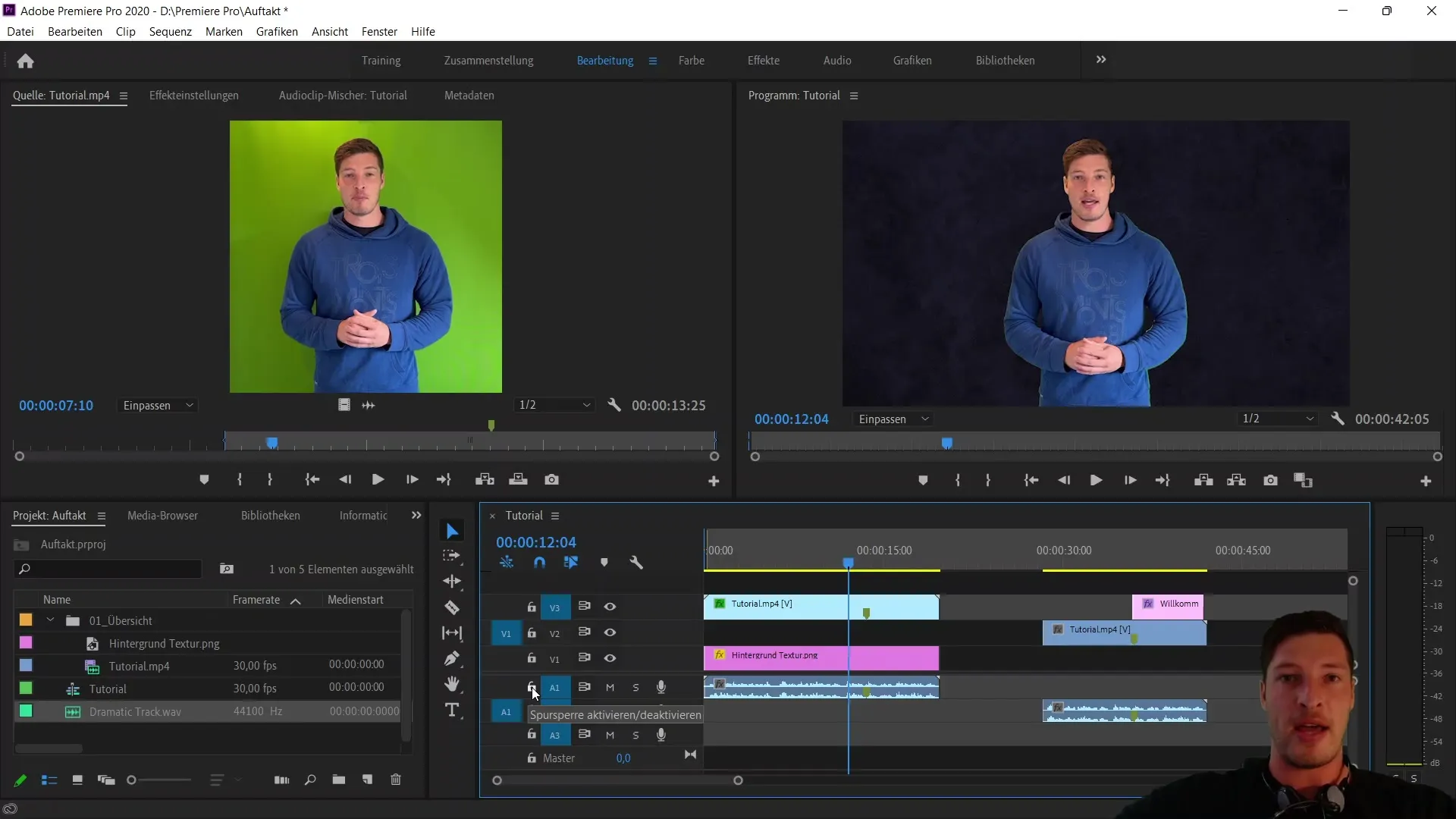
5. Memahami Quell-Patching
Quellpatching dilakukan melalui penanda biru di sisi kiri Timeline. Penanda ini menunjukkan tempat di mana sumber impor Anda akan dimasukkan ke dalam urutan. Misalnya, jika Anda menetapkan Titik Masuk, trek aktif akan menentukan di mana materi tersebut akan dimasukkan. Klik "In" dan tandai trek sebelum menyetel masukan Anda.
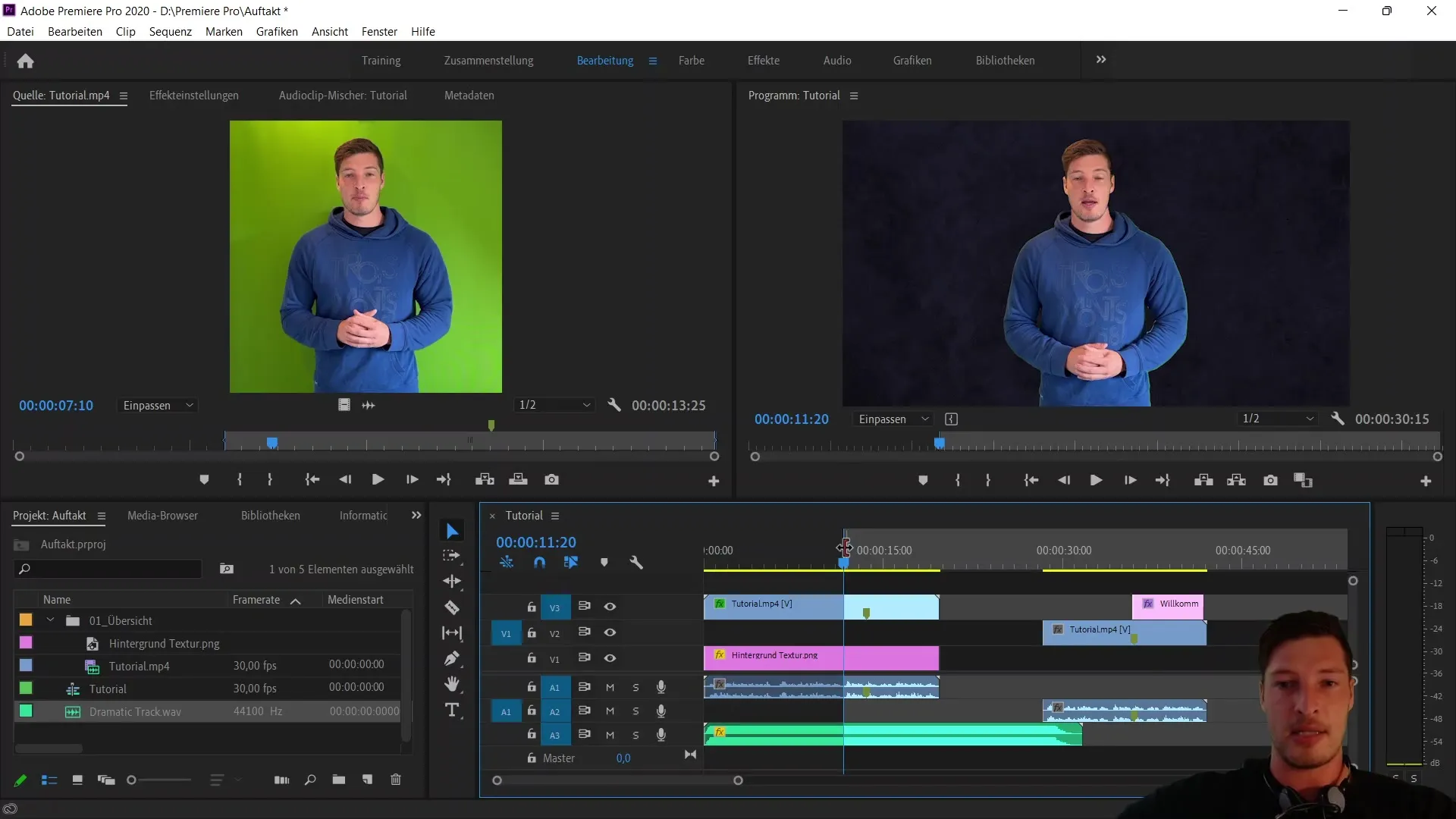
6. Penggunaan Penanda Sasaran
Penanda Sasaran di sisi kanan dari Timeline memengaruhi bagaimana operasi duplikasi dilakukan di dalam Timeline. Jika Anda menyalin file tekstur ke lapisan video tertentu, pastikan bahwa lapisan tersebut diterima. Hal ini menjamin bahwa materi Anda akan diintegrasikan dengan benar ke dalam Timeline, tanpa ada perubahan yang tidak diinginkan di trek lain.
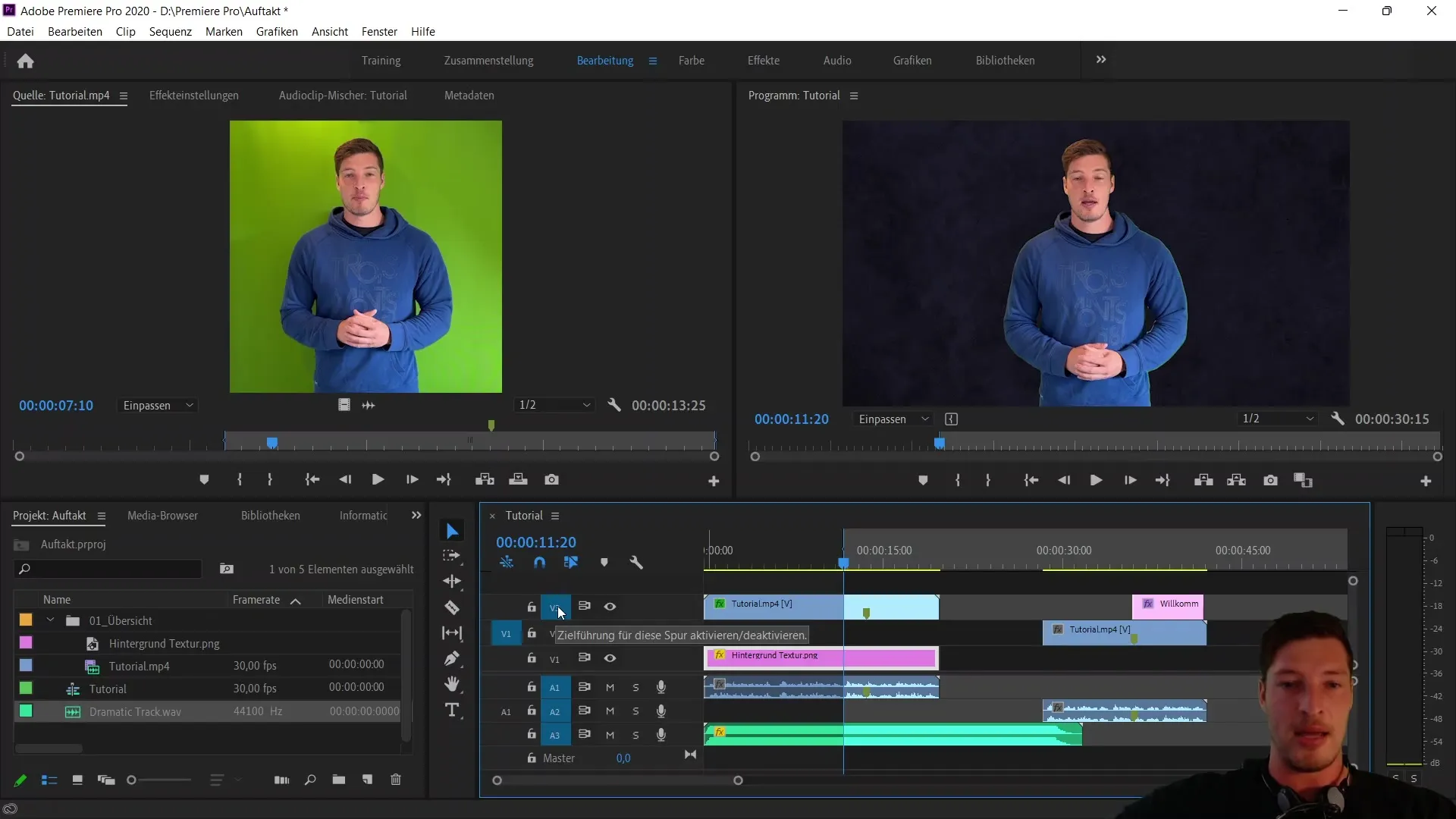
7. Merekam VoiceOver
Fungsi lain yang berguna adalah menambahkan VoiceOver. Dengan mengklik mikrofon yang sesuai, penghitung akan aktif, dan Anda bisa mulai merekam langsung. Trek audio akan segera ditambahkan ke dalam Timeline.
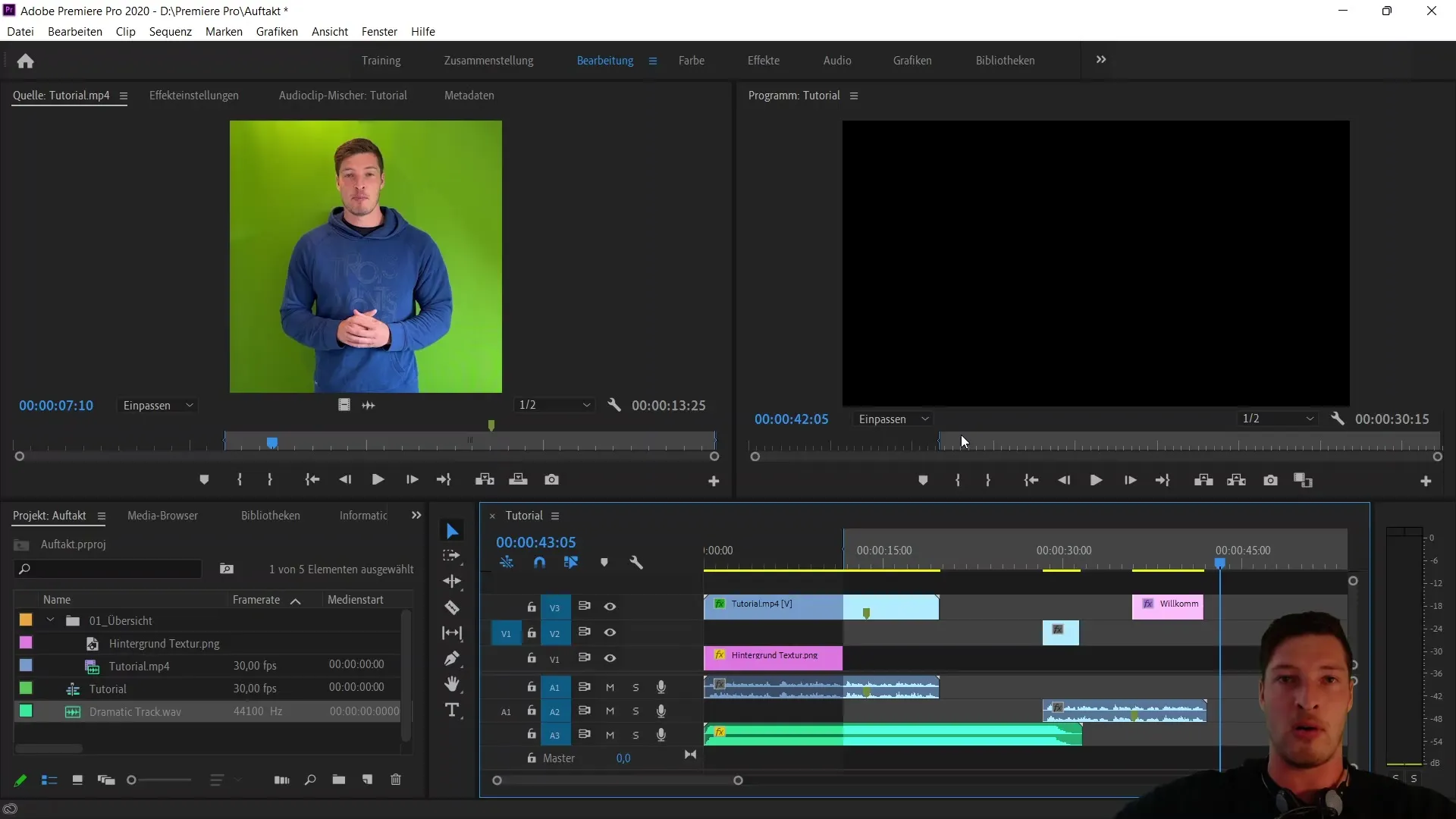
8. Zoom dan Scroll di dalam Timeline
Dengan fungsi zoom, Anda dapat memperbesar atau memperkecil Timeline untuk melihat detail klip Anda. Selain itu, Anda dapat menambahkan atau menghapus trek, mengatur area kerja, dan memberikan lebih banyak ruang untuk bekerja.
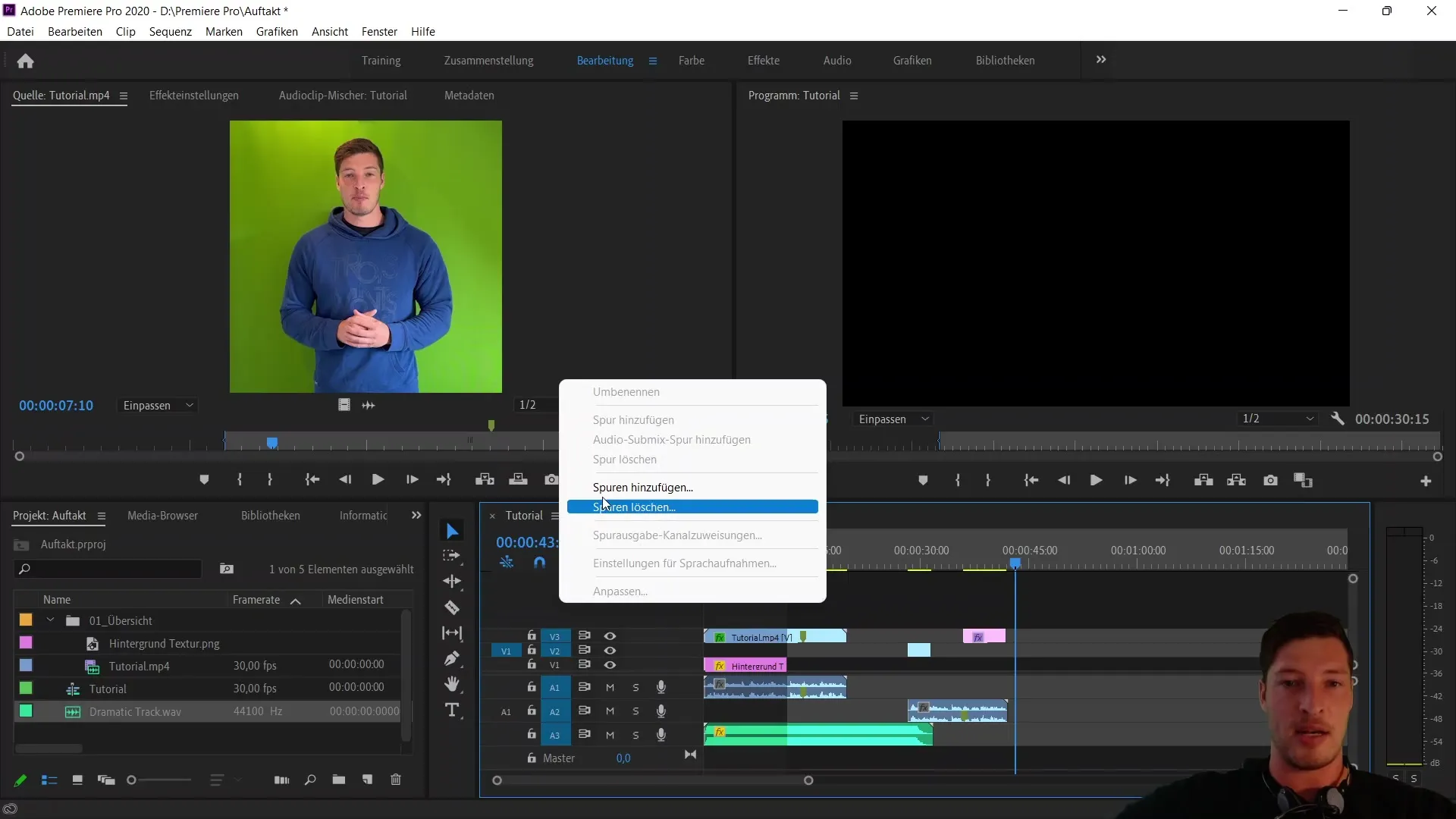
9. Menggunakan Kunci Sinkronisasi
Kunci sinkronisasi digunakan untuk memastikan bahwa video dan audio tetap bersama saat melakukan pengeditan. Ketika fitur ini diaktifkan, trek audio Anda akan tetap utuh saat Anda melakukan penyesuaian video. Nonaktifkan hanya jika Anda ingin mengedit trek secara independen.
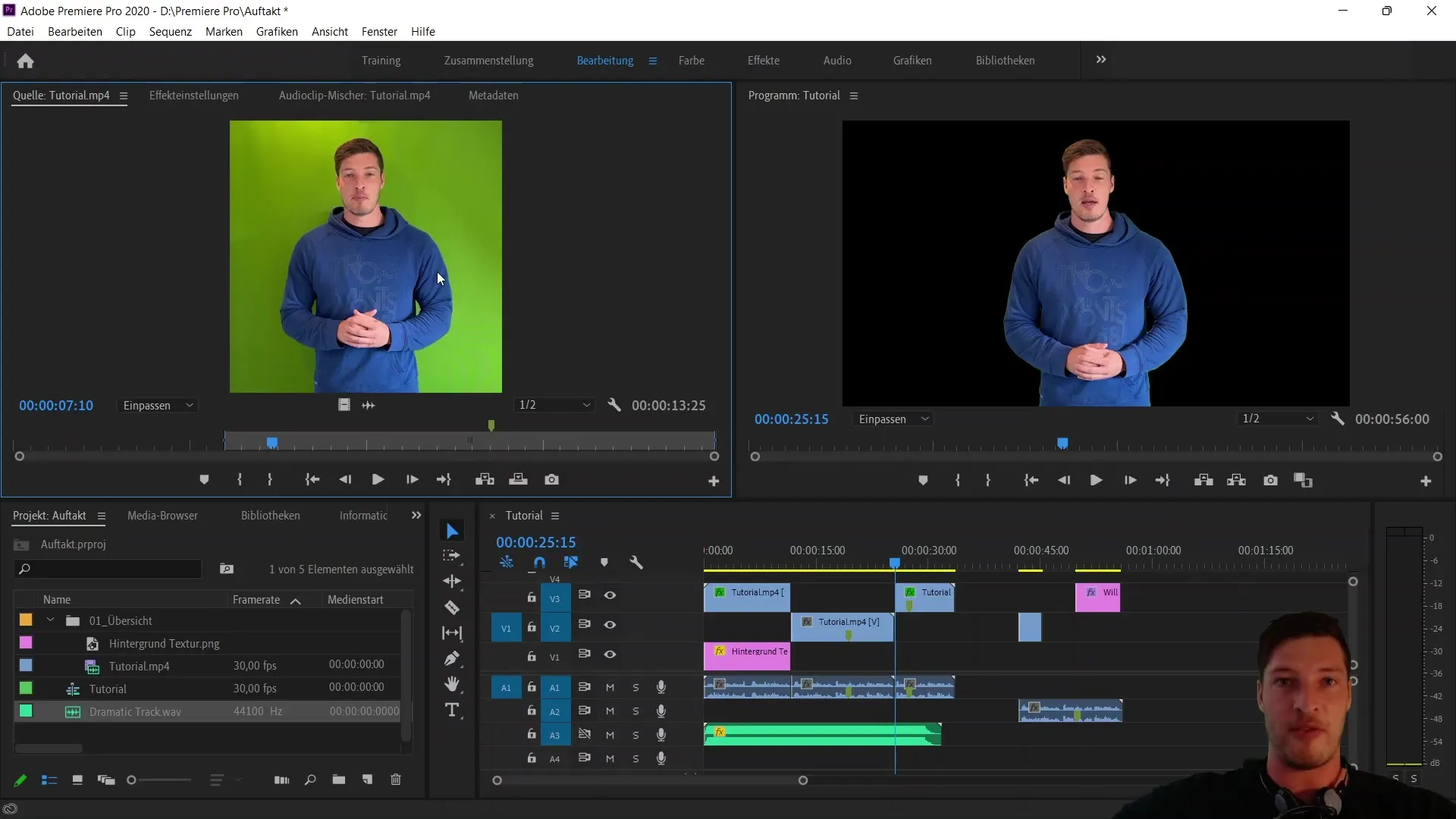
Ringkasan
Pada tutorial ini, Anda telah mempelajari fungsi dasar Timeline di Adobe Premiere Pro CC. Anda sekarang tahu bagaimana cara mengaktifkan/menonaktifkan trek video, menggunakan trek audio, dan tombol-tombol penting seperti "Kunci" dan "Solo". Anda juga telah mengetahui bagaimana menggunakan Quellpatching dan penunjukan target secara efektif serta cara merekam VoiceOver secara efisien. Fungsi ini sangat penting untuk pengeditan video yang efisien dan presisi.
Pertanyaan Umum
Apa yang dimaksud dengan simbol mata di Timeline?Simbol mata mengatur keterlihatan trek video yang sesuai.
Bagaimana cara mendengarkan hanya satu trek audio?Dengan tombol "Solo", Anda dapat mengaktifkan satu trek audio sementara yang lain dibisukan.
Apa efek dari simbol kunci?Kunci mengunci trek sehingga tidak ada perubahan yang dapat dilakukan padanya.
Apa itu Quell-Patching?Quell-Patching menunjukkan bagaimana sumber yang diimpor dimasukkan ke dalam urutan.
Bagaimana cara merekam VoiceOver?Klik pada simbol mikrofon dan mulai merekam, yang akan disimpan langsung dalam trek audio.


